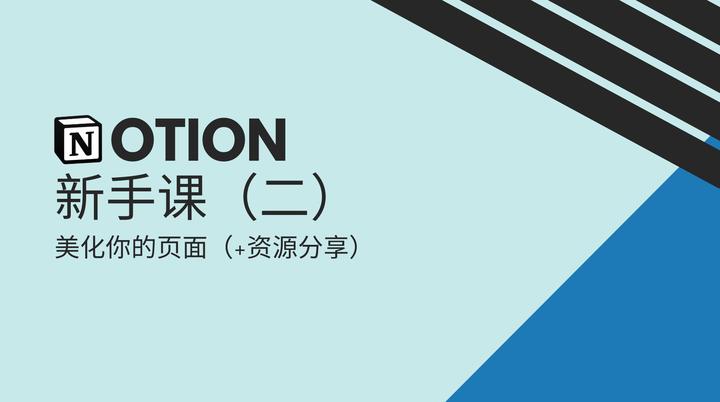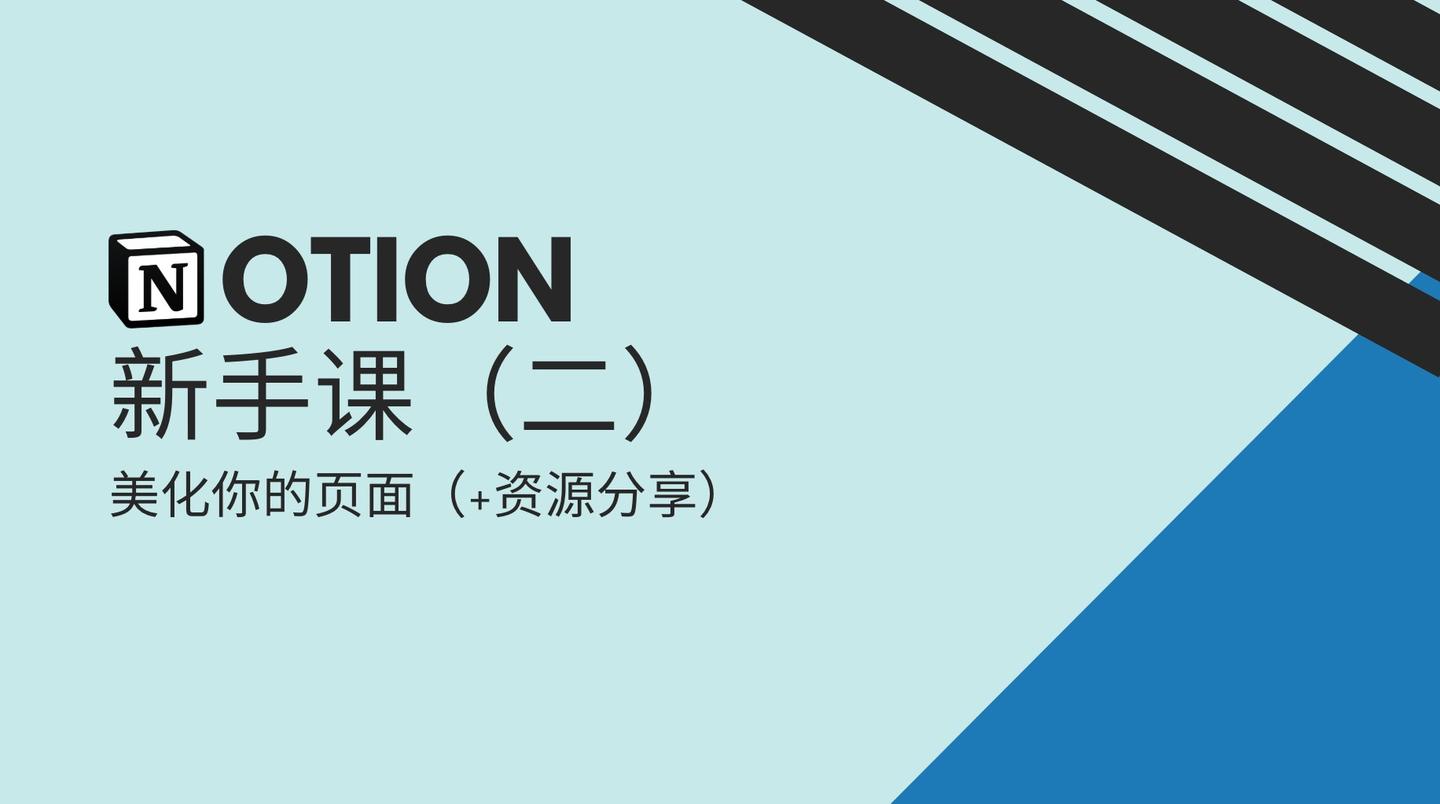Notion是一款把 「优雅即效率」贯彻到底的产品,它简洁的界面、美观的排版,会使人在工作时不知不觉地进入忘我状态。
那么,如何能把自己的工作区变得更美观、更好用、更贴合自己的使用需求呢?
颜色、字体、拖拽分栏
懂了这三个技巧,你的版面就成功了一半。
Block颜色 vs 文字颜色
Notion中,每个Block都可以设置颜色。有两种方式可以做到:
鼠标操作:点击block左侧的六个点菜单,选择 Color。
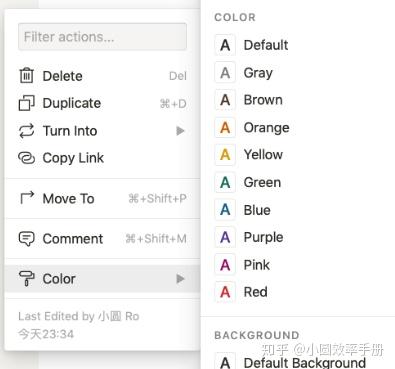
键盘方式:在block的开头或结尾打上 /red /blue 等颜色命令。
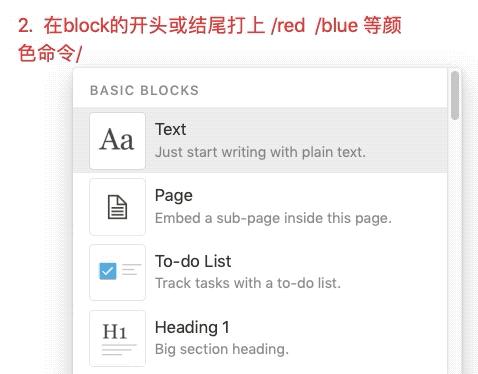
除了给整个block设置颜色之外,在一长段文字中,你也可以用颜色把重点部分标记出来。同样有鼠标和键盘两种方式。
鼠标方式:选中文字后,出现 Text 选项,可以给文字颜色。
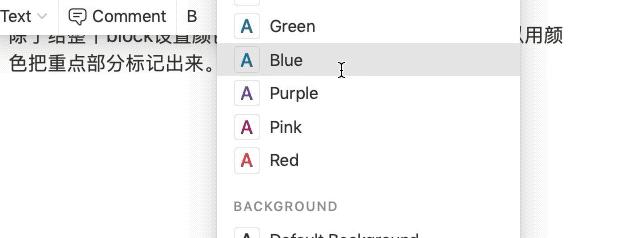
键盘方式:Shift+方向键选中文字,然后按 Ctrl/Cmd + Shift + H,把选中的文字改成上一次使用过的颜色。遗憾的是,并不能通过快捷键改成任意颜色,只能是最近使用过的那个颜色。
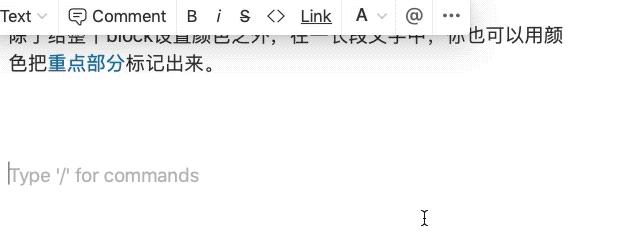
粗体、斜体与删除线
Notion中,粗体、斜体、删除线的输入方式采用了Markdown的方式,用 ** 包裹文字,即为 **粗体,**用 * 包裹文字,可输入斜体,~包裹文字,为 删除线。
像其他编辑器一样,Notion也支持选中文字后 Ctrl/Cmd + B = 粗体,Ctrl/Cmd + I = 斜体,Ctrl/Cmd + Shift +S = 删除线 这样传统的编辑方式。
拖拽分栏排版
在Notion中,你可以根据自己的需求,把页面展示区域设置为两栏、三栏或更多。
只要点击block左侧的六点菜单,就能把他们拖动进行排版。
如果要操作多个block,可以先用鼠标选中,再进行拖拽。
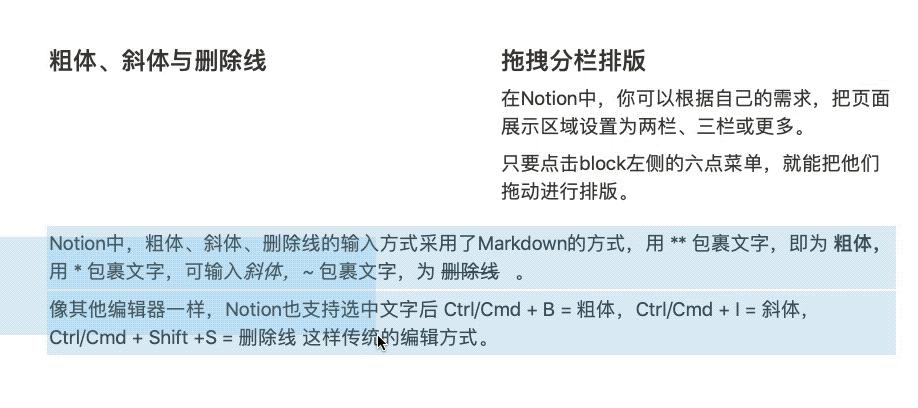
Emoji Icon和封面(附资源)
合适的Emoji Icon 能让你在资料特别多的时候一眼找到你想要的页面,漂亮的封面则能提高工作的幸福感。
Emoji Icon设置
在新开页面时,和已有页面的顶端,都可以设置Emoji。值得一提的是,最近多了Random按钮。如果不知道用什么icon好,随机一下也许有惊喜哦。
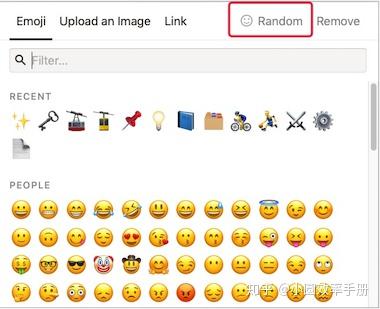
很多人都没有注意到,除了系统自带的Emoji,Notion也是可以使用其他的Icon的,上图界面上,Emoji选项卡旁边有个「Upload an Image」,可以自己上传Icon。
我从国外的Notion社群中收集了两位设计师大大分享的原创图标,简练的风格与Notion很搭配。
韩国设计师 Mini Yoon 的Icon Set,色彩丰富:[ Notion ] Icon set production
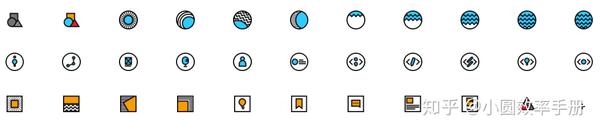
推特 @finbahneill 设计的极简风图标:Minimal Notion Icons
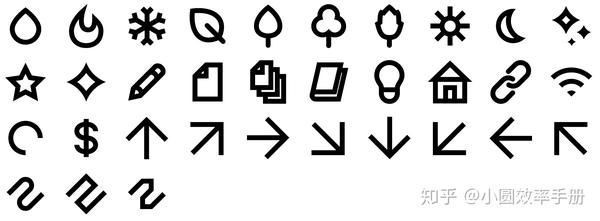
封面图设置
Notion的封面图有4种来源:自带的Gallery,自行上传,使用url链接,以及最新添加的Unsplash。
喜欢找壁纸的同学对Unsplash应该不陌生,上面有大量高清摄影作品。比较尴尬的是,国内连接Unsplash的速度相当感人,还要靠科学上网才行。(科学上网是另一个话题,以后有机会再进行分享。)
如果你喜欢Notion自带的富有艺术气息的Gallery,它们中的一些来自于MET(纽约大都会博物馆),MET提供大量馆藏品高清图片的免费下载,感兴趣的话可以去看看:The Met Collection
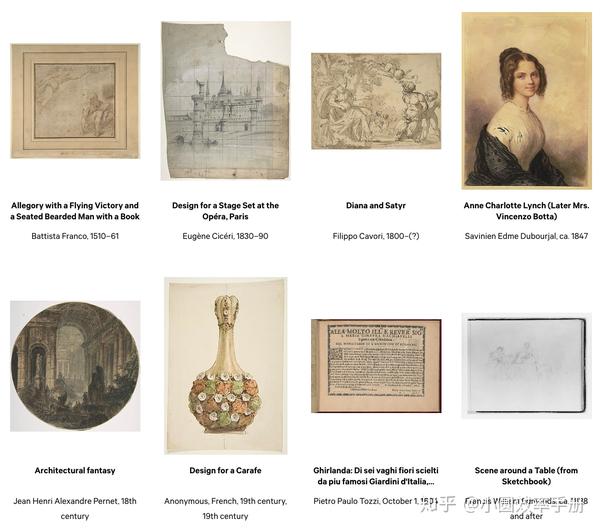
两个容易被忽略的小技巧
Full Width
如果没有开启Full Width,页面的展示宽度是比较窄的,开启之后则会根据浏览器窗口进行调整。如果你的页面需要在桌面端展示,并且页面内容较多,最好开启这个选项。
开启方法:页面右上角三点菜单。
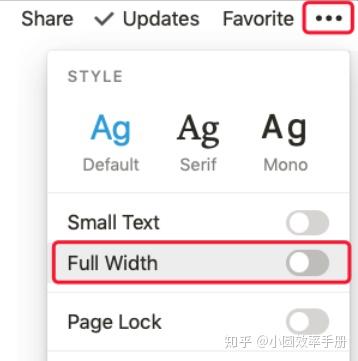
这个菜单下,Page Lock也是很常用的,当一个页面已经完全编辑好,仅用于展示而不需要再更新时,可以开启这个选项以防误操作。
Divider分隔线
适当地使用Divider分隔线能让你的页面变得更有序,只要在新block中输入三次 - 符号,就会出现这个神奇的分隔线。用/divider 命令也可以。
善用分栏和分隔线,可以做出非常优美的页面,比如这样:Weekly Agenda模板
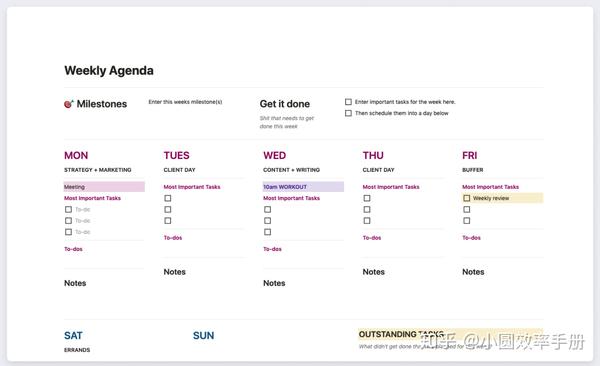
这篇文章的内容可不少,会不会看过之后Wow~~~了一下,就又忘了?
别担心,你可以把小圆的特制教程放入自己的workspace,忘记的时候Ctrl/Cmd+P,解决一切烦恼。
我整理了一份中文版 《Notion快捷操作》Database,让新手能用 Ctrl/Cmd+P的快捷搜索方式,找到自己遗忘的操作。比起点击三次跳转到官方英文Guides,方便到天上去了有没有?
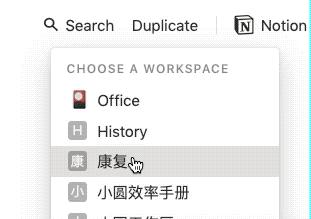
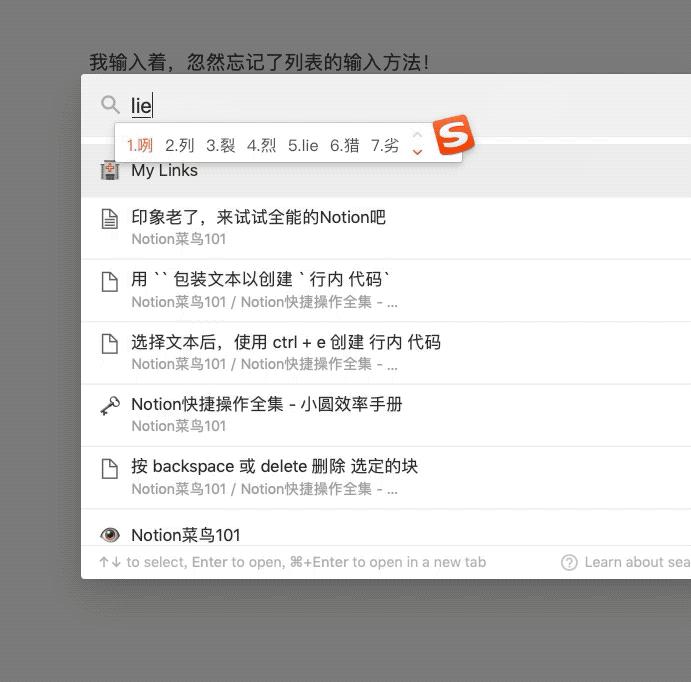
《Notion快捷操作》Database地址:
Notion – The all-in-one workspace for your notes, tasks, wikis, and databases.www.notion.so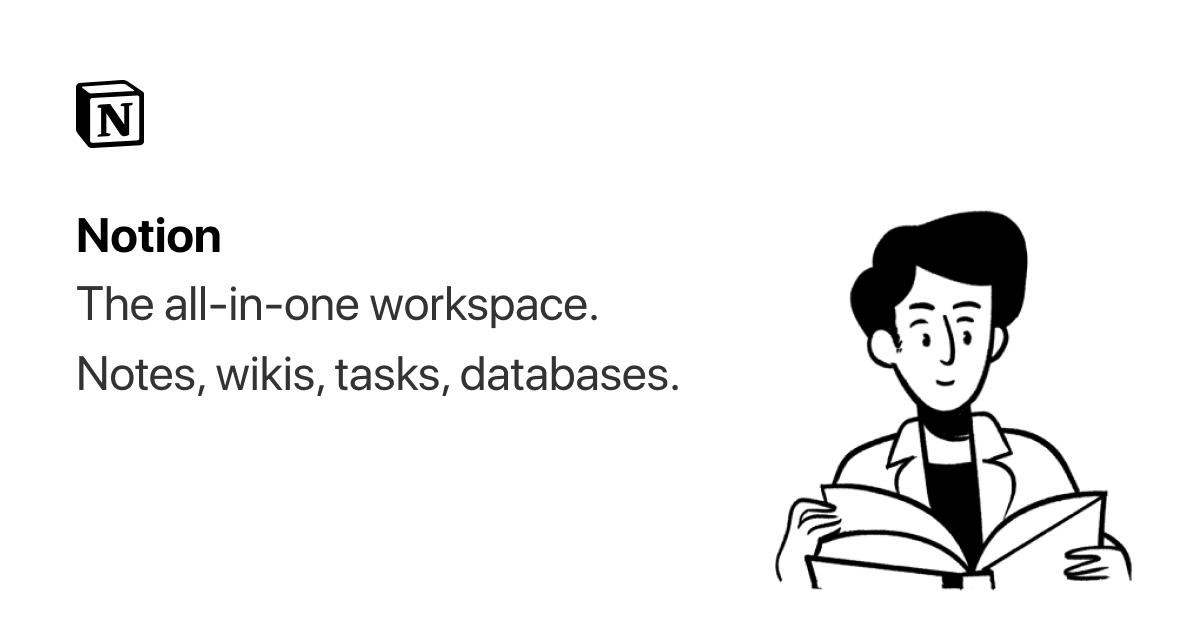
p.s,在Mac系统下,将Ctrl代换为Cmd即为对应快捷键。
编辑于 2019-05-11